على الإطلاق ، يواجه كل مستخدم عند العمل مع نظام التشغيل CentOS الحاجة إلى تثبيت حزم مختلفة من أجل إضافة البرنامج المطلوب والبدء في التفاعل معه. يمكن تنفيذ المهمة بطرق مختلفة ، اعتمادًا على نوع البرنامج المستلم والتفضيلات الشخصية للمستخدم. نود اليوم أن نوضح تمامًا جميع الطرق المتاحة لتثبيت حزم RPM و TAR.GZ (إذا تعذر العثور على الحزمة من النوع الأول) ، حتى تتمكن من العثور بسرعة على أفضل طريقة وتنفيذها باتباع أدلة بسيطة.
تثبيت الحزم على CentOS
بادئ ذي بدء ، يفتقر بناء CentOS القياسي إلى غلاف رسومي ، لأن التوزيع نفسه يستهدف عمل الخادم. ومع ذلك ، على الموقع الرسمي ، يمكنك بسهولة تنزيل الإصدار مع البيئة ، حيث سيتم بالفعل تثبيت مجموعة البرامج الرئيسية مسبقًا ، بما في ذلك مدير التطبيق. هذا هو بالضبط ما يفعله المستخدمون المبتدئون ، لذا ستهدف الخيارات الأولى إلى التفاعل مع واجهة المستخدم الرسومية. إذا لم يكن لديك ، فلا تتردد في الانتقال إلى الإرشادات المتعلقة بوحدة التحكم.
الطريقة الأولى: مدير التطبيقات
مدير التطبيقات هو أداة قياسية في أي بيئة سطح مكتب رسومية تقريبًا تتيح لك ذلك "طرفية" تثبيت التطبيقات الموجودة في المستودعات الرسمية. إذا كنت بدأت للتو في استخدام CentOS ، فإننا نوصي باستخدام هذا الخيار ، ولكن كن مستعدًا لحقيقة أنه ليست كل البرامج الموجودة في هذه المكتبة.
- ابدأ القائمة "التطبيقات" وفي القسم "النظامية" تجد "تثبيت التطبيقات".
- هنا يمكنك استخدام الفئات لتصفح البرامج المتاحة أو الانتقال مباشرة إلى البحث.
- إذا كان البرنامج متاحًا للتنزيل من مستودعات التوزيع الرسمية ، فسيتم عرضه في النتائج. انقر فوق السطر المناسب للذهاب إلى صفحة المنتج.
- لا يوجد سوى زر أزرق واحد هنا "تثبيت" - انقر عليه. إذا كنت تريد أن تعرف مقدمًا عن وظائف البرنامج وإلقاء نظرة على لقطات الشاشة ، فافعل ذلك في نفس الصفحة.
- انتظر التثبيت لإكمال. يمكن أن تستغرق هذه العملية بضع ثوانٍ أو نصف ساعة ، والتي تتأثر بحجم الحزمة وسرعة الاتصال بالإنترنت.
- عند الانتهاء ، سيظهر زر جديد "يركض"... انقر فوقه لبدء استخدام البرنامج.
- بالإضافة إلى ذلك ، ستظهر أيقونة البرنامج في القائمة "التطبيقات"ويمكن أن يكون موقعه مختلفًا. على سبيل المثال ، محرر رسومات "جيمب" تم وضعه تلقائيًا في الفئة "الفنون التصويرية"... في المستقبل ، لن يمنعك شيء من إضافة رمز إلى المفضلة أو إلى سطح المكتب الخاص بك.
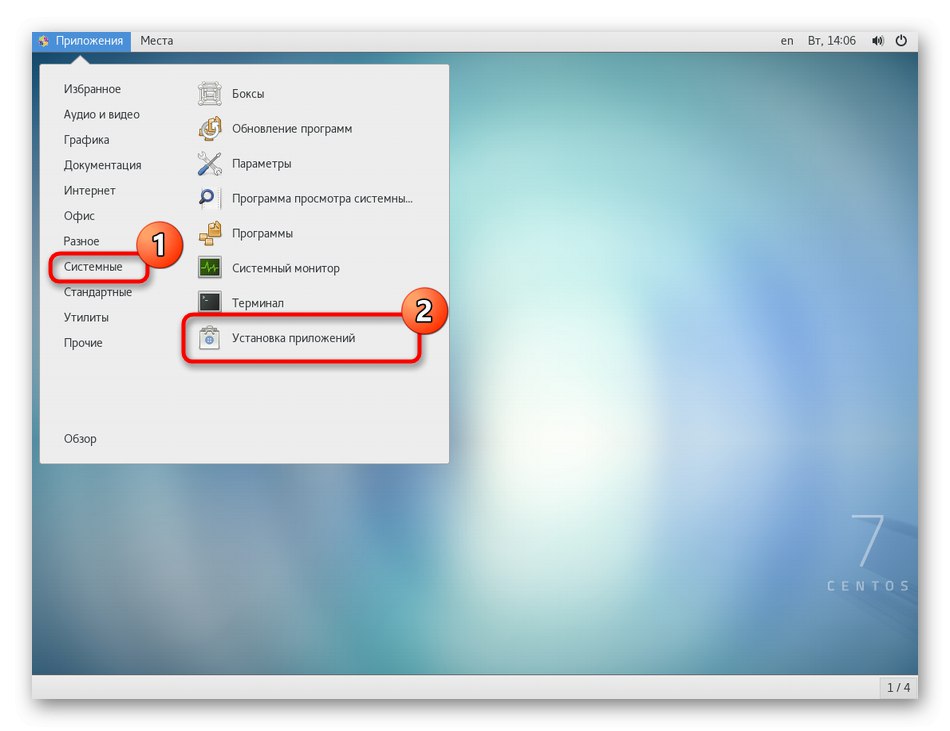
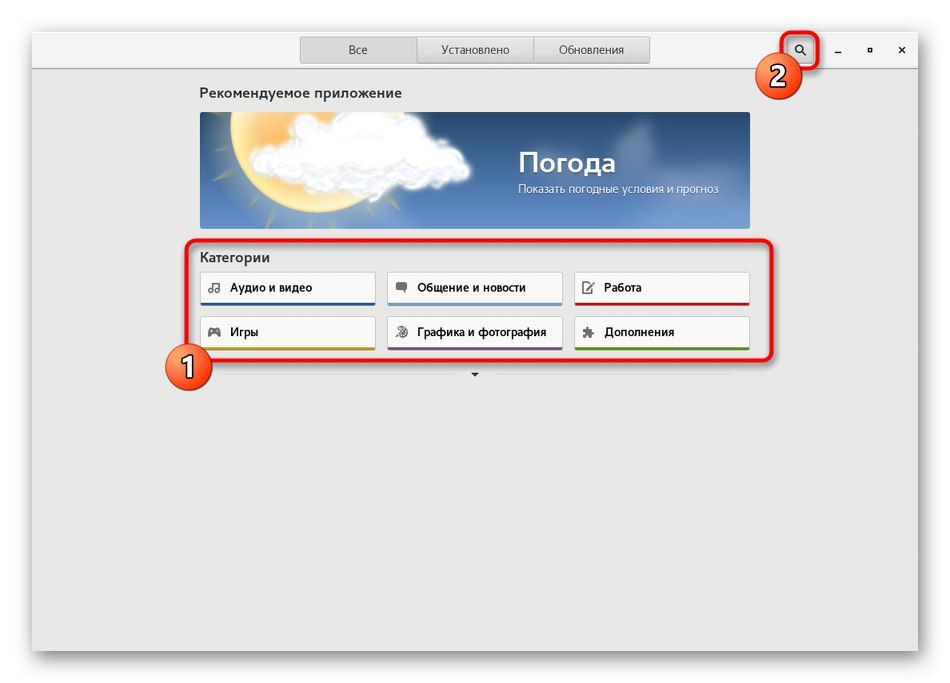
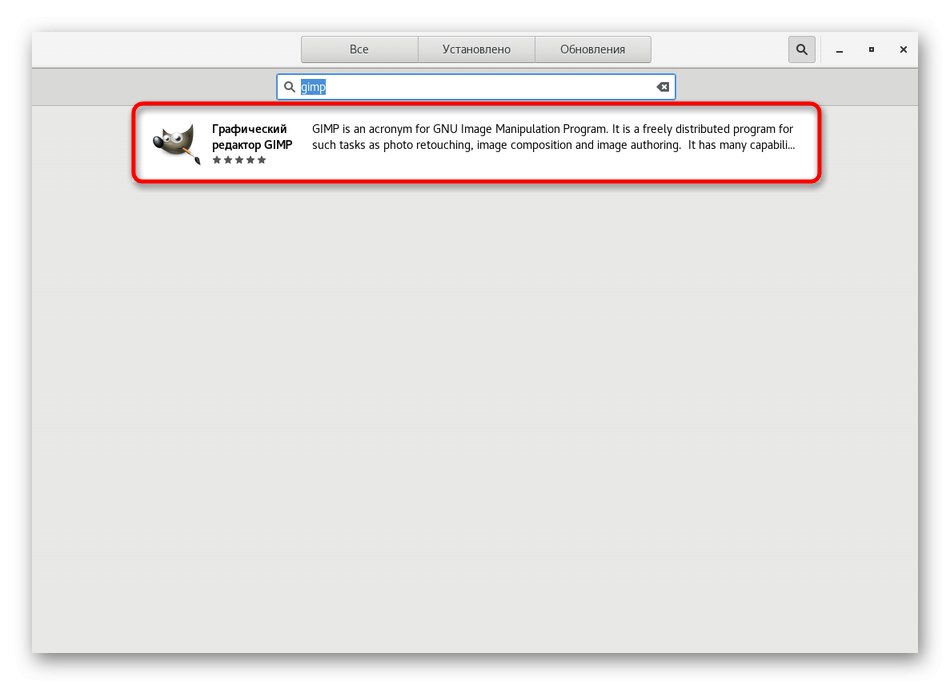
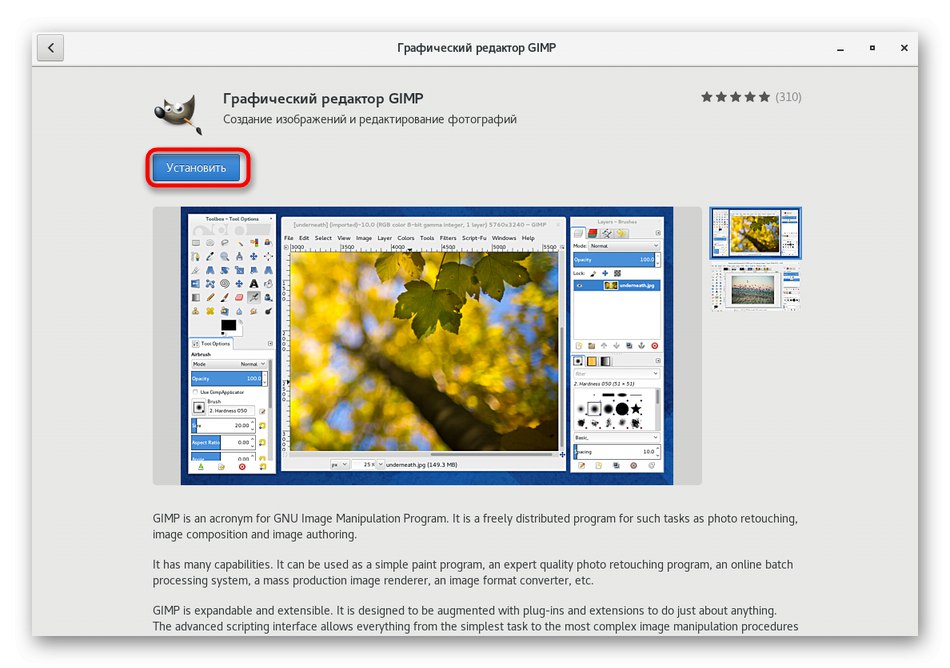
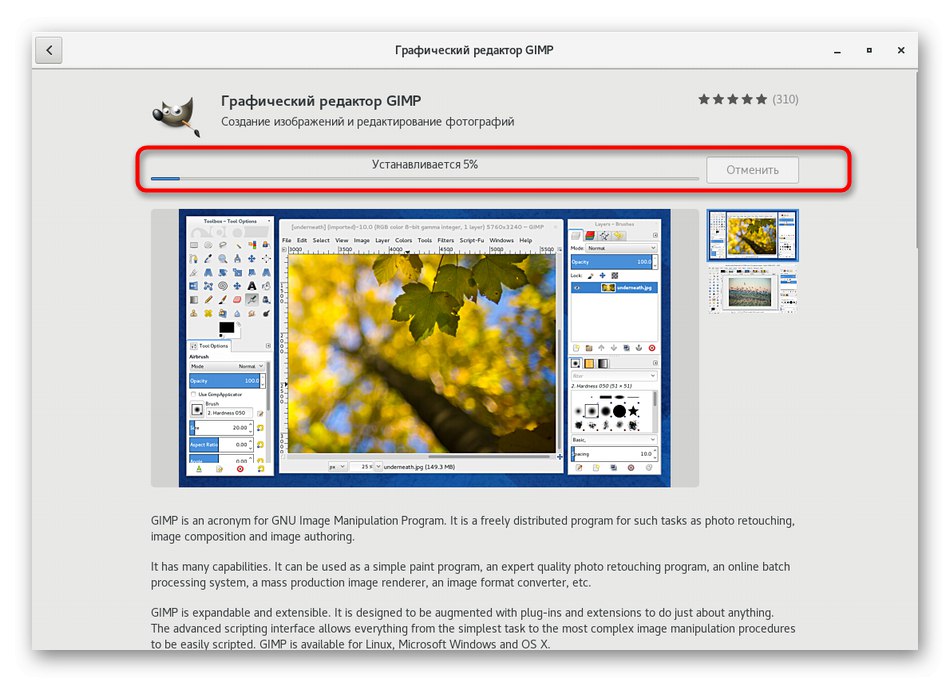
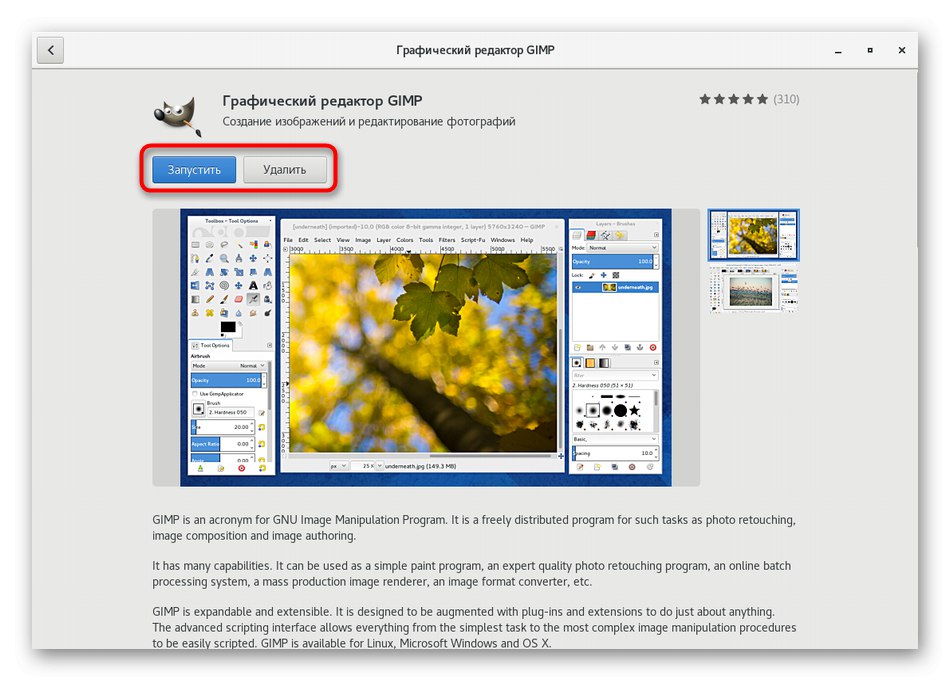
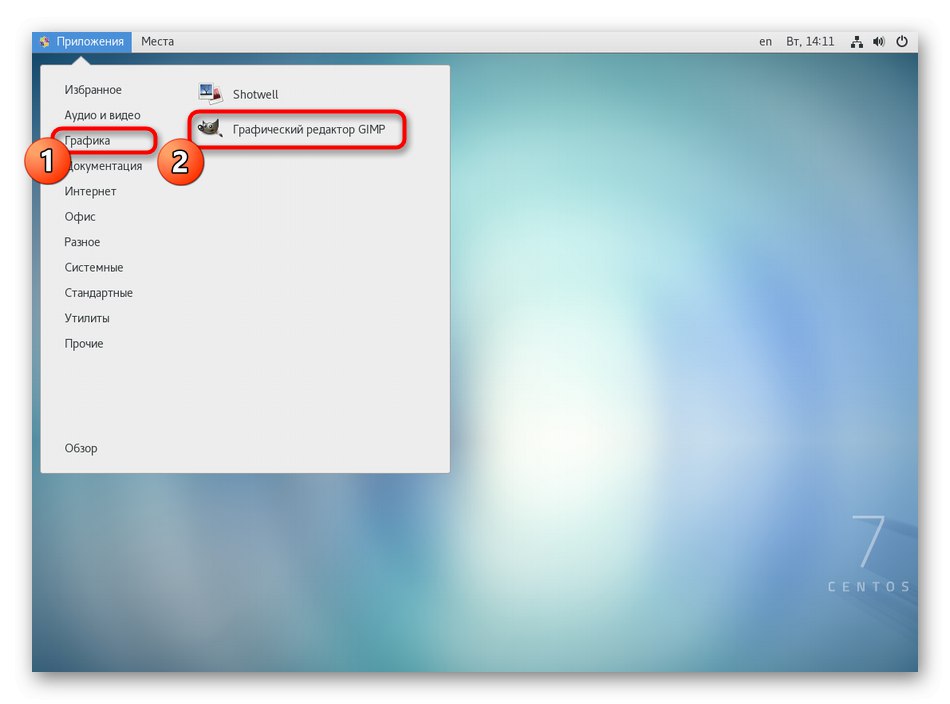
كما ترى ، لا يوجد شيء معقد على الإطلاق في تنفيذ هذه الطريقة ، لكن عيبها الوحيد هو عدم القدرة على تحديد إصدار البرنامج وغياب بعض الحلول الشائعة في المكتبة. إذا لم تتمكن من العثور على المنتج الذي تبحث عنه ، فانتقل إلى الإرشادات التالية.
الطريقة 2: موقع البرنامج الرسمي
غالبًا ما يقوم المطورون الذين ينشئون إصدارات من تطبيقاتهم لنظام التشغيل Linux بنشر حزم RPM على مواقعهم الرسمية الخاصة ، ولا يتعين على المستخدم سوى تنزيلها وتثبيتها من خلال أداة نظام التشغيل القياسية. يعمل هذا المخطط أيضًا مع CentOS ، لذلك دعونا نقسمه قريبًا.
- افتح متصفحك ، وانتقل إلى صفحة البرنامج الرسمية وابحث عن قسم التنزيلات هناك.
- من قائمة التجميعات المتاحة ، حدد RPM بناءً على بنية التجميع الخاصة بك.
- سيبدأ التنزيل. يمكنك تمييز العنصر بعلامة "فتح في"لبدء التثبيت على الفور ، أو "احفظ الملف"إذا كنت تريد العودة إليها لاحقًا.
- عند اكتمال التنزيل ، يبقى فقط الانتقال إلى المجلد الذي يحتوي على الحزمة وفتحه بالنقر المزدوج عليه باستخدام LMB. عند اختيار خيار "فتح في" سيبدأ التثبيت تلقائيًا. كل ما تبقى هو اتباع التعليمات الموجودة في معالج التثبيت ، ثم الشروع في اختبار البرنامج.
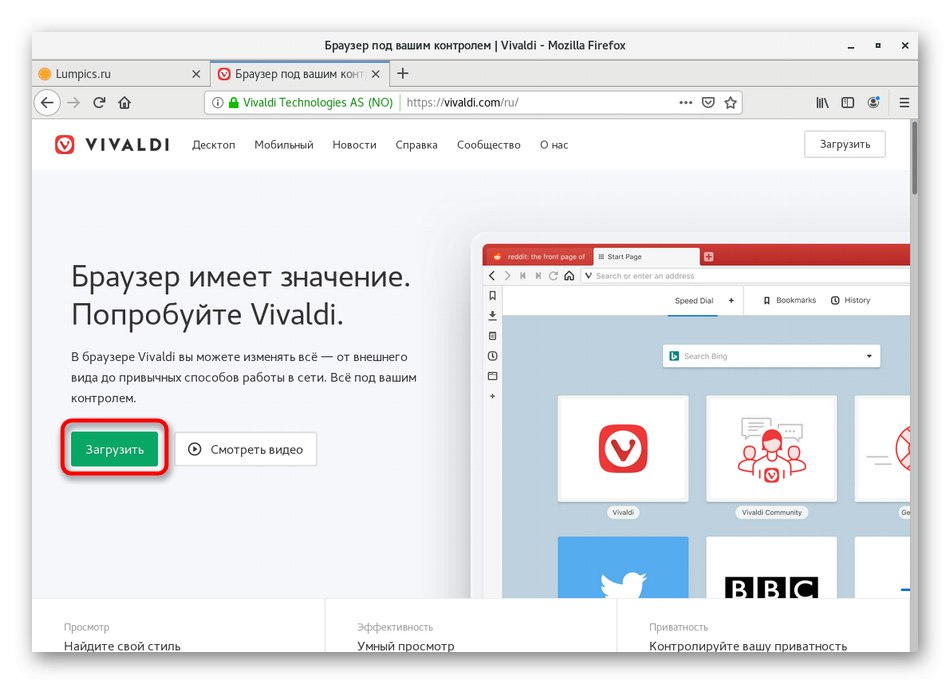
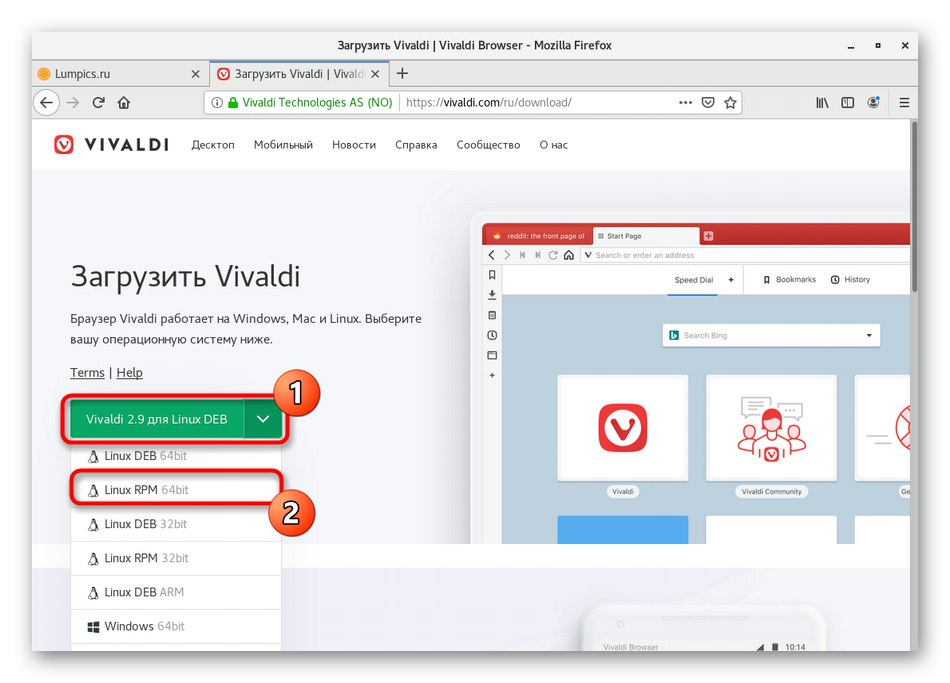
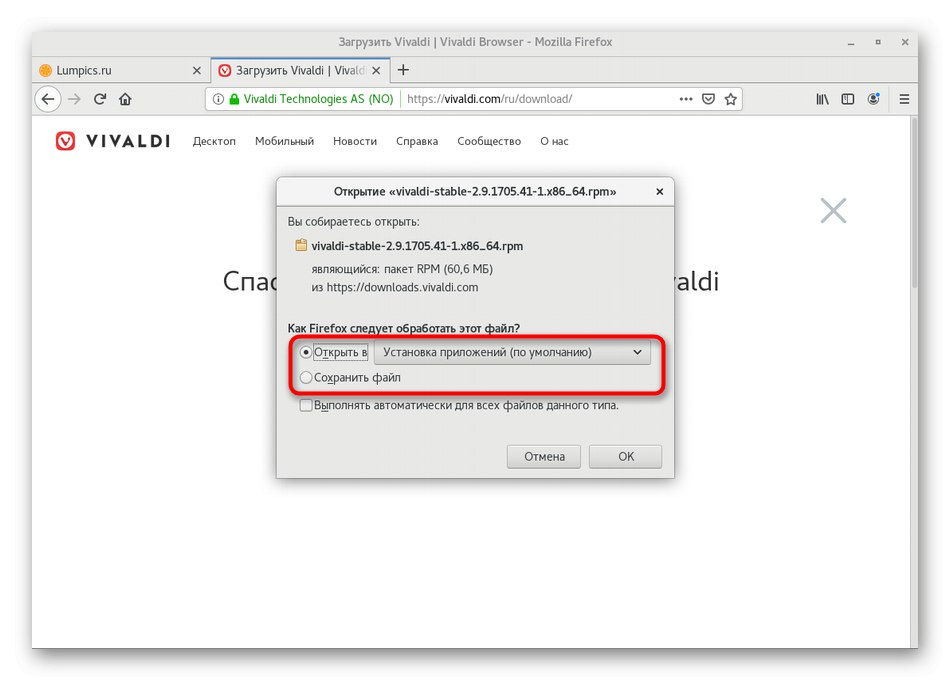
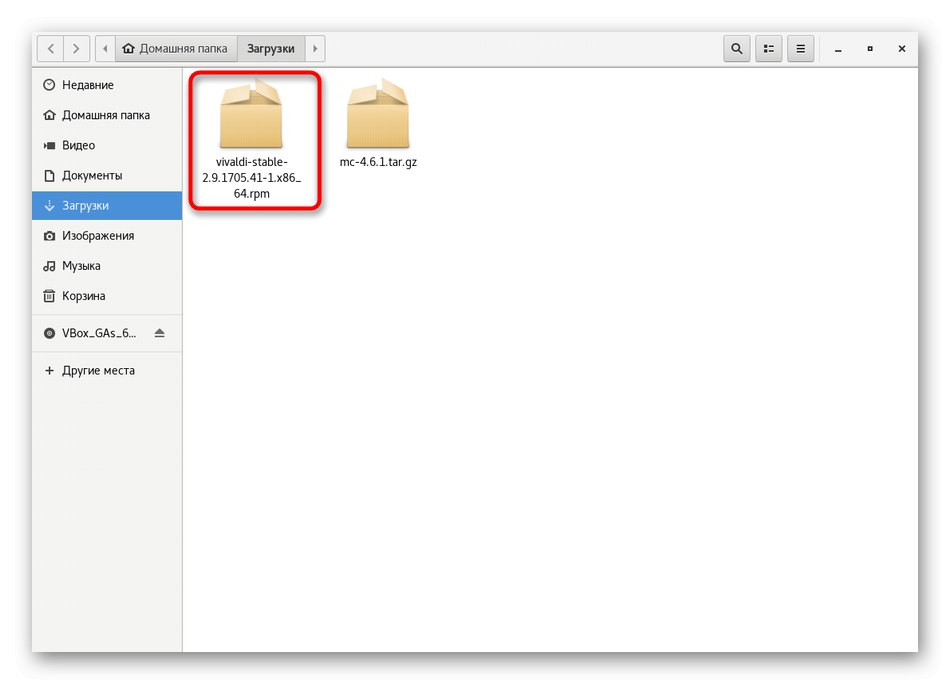
من الممكن تثبيت بعض حزم RPM المخزنة في مستودعات مخصصة بنفس الطريقة ، ولكن بعد ذلك ليس مضمونًا أن يقوم المثبت القياسي بتشغيل هذه المثبتات بشكل صحيح. يتم حل هذه المشكلة باستخدام وحدة التحكم ، والتي ستكون محور إحدى طرقنا التالية.
الطريقة الثالثة: الأداة المساعدة YUM
YUM (Yellowdog Updater Modified) هو مدير حزمة قياسي لـ CentOS والتوزيعات الأخرى المستندة إلى RedHat والتي تتيح لك إدارة ملفات RPM ، بما في ذلك القدرة على تثبيتها. يعتبر التفاعل معها مهمة بسيطة إلى حد ما ، لأنك لست بحاجة إلى تعلم الكثير من الأوامر المختلفة ، بالنظر إلى تركيبها. سيكون كافيًا إتقان بعض الخيارات البسيطة. نقترح التحدث عنها أكثر.
- أولاً ، تحتاج إلى بدء تشغيل وحدة التحكم ، حيث سيتم إدخال كل الأوامر في هذه الأداة. اجعلها مريحة لك.
- بعد ذلك أدخل
sudo yum install gimp... دعونا نلقي نظرة على كل مكون بدوره. سودو - حجة تشير إلى أن هذا الأمر سيتم تنفيذه نيابة عن المستخدم المتميز. يم - استدعاء مدير الحزمة نفسه. تثبيت هو خيار yum للتثبيت. أعرج - اسم التطبيق المطلوب للتثبيت. بمجرد قيامك بتجميع فريقك بالتسلسل الموضح ، انقر فوق أدخللتنشيطه. - أدخل كلمة المرور لحساب المستخدم المتميز. لاحظ أن الأحرف التي تم إدخالها بهذه الطريقة لا يتم عرضها على السلسلة.
- قم بتأكيد عملية تنزيل الحزمة عن طريق تحديد الخيار ذ.
- يبقى فقط انتظار اكتمال التنزيل.
- ثم سترى إشعارًا يفيد نجاح التثبيت.
- يمكنك المتابعة لبدء تشغيل التطبيق ، على سبيل المثال ، من خلال وحدة التحكم عن طريق إدخال اسمها ، أو من خلال الرمز الموجود في القائمة الرئيسية.
- انتظر بضع ثوانٍ وستظهر نافذة تنزيل البرنامج على الشاشة.
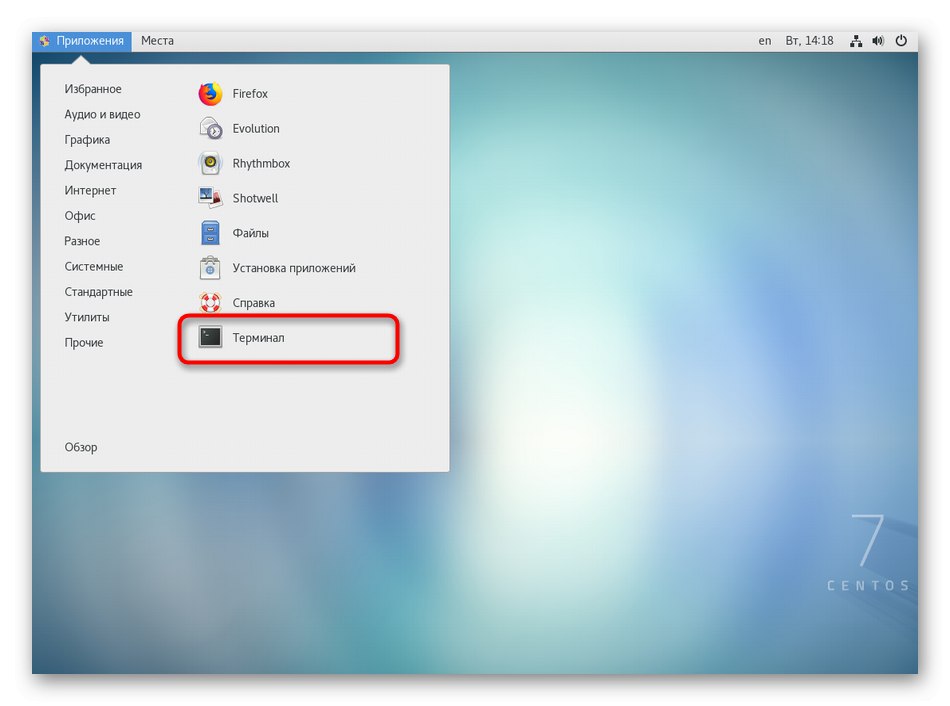
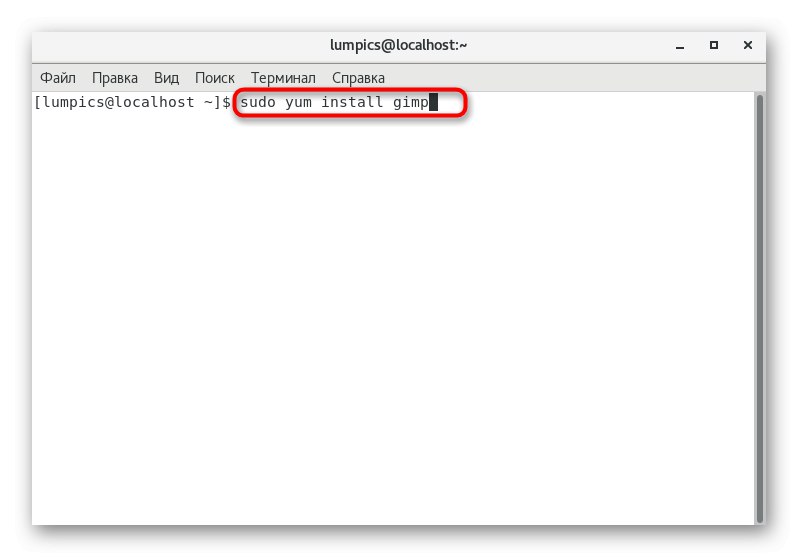
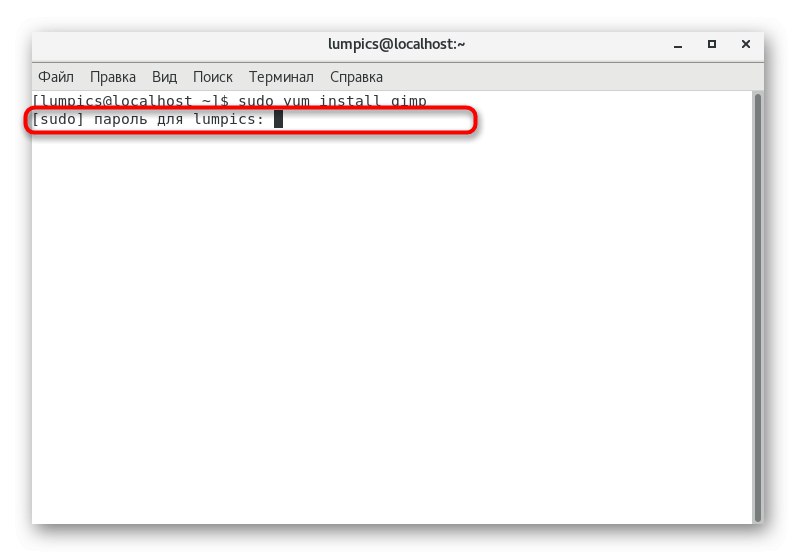
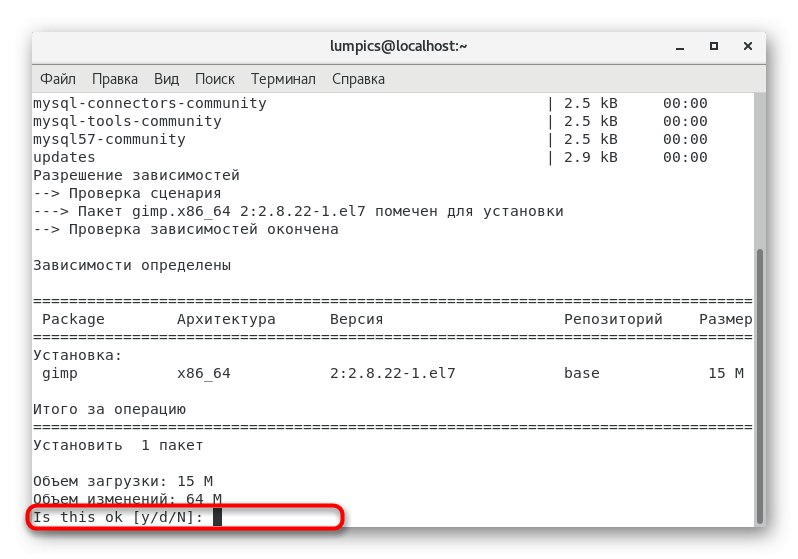
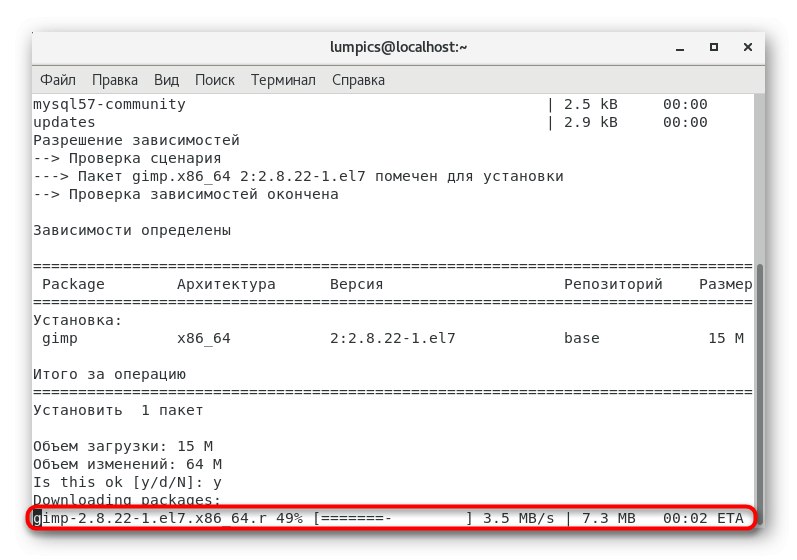
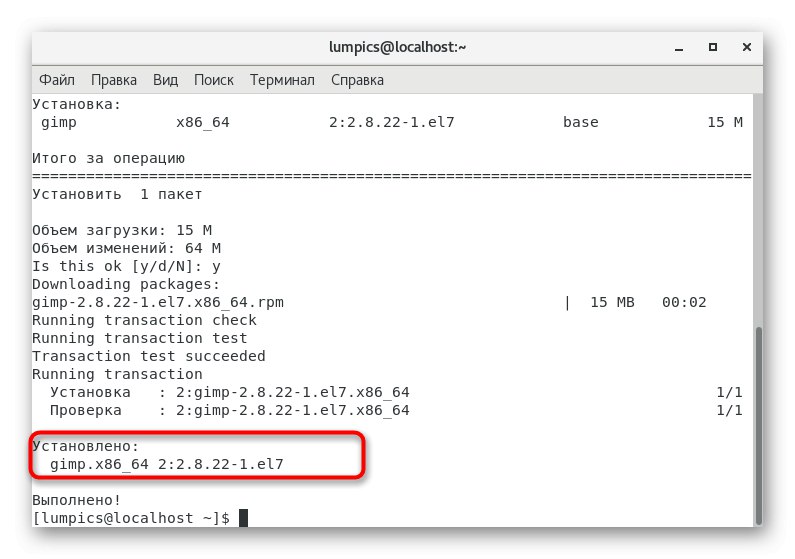
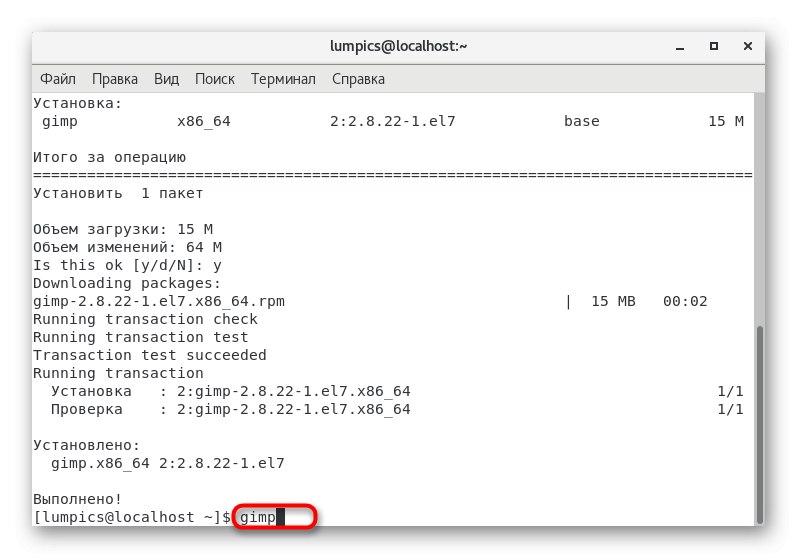
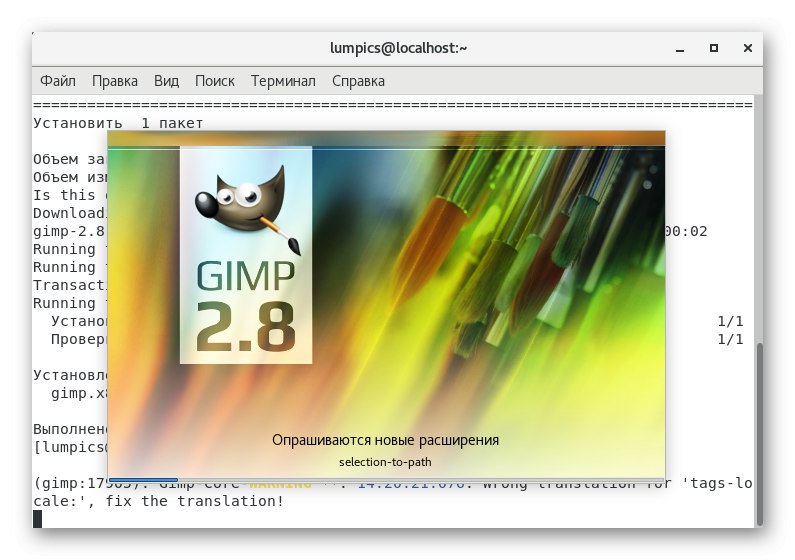
يحتوي هذا الخيار أيضًا على عيب ، مطابق تمامًا للخيار الذي تحدثنا عنه عند التفكير في الطريقة الأولى. سيتم تنزيل أحدث إصدار ثابت فقط من البرنامج المخزن في المستودع الرسمي بهذه الطريقة. إذا لم يكن موجودًا ، فسيظهر إشعار خطأ على الشاشة. خاصة لمثل هذه الحالات ، قمنا بإعداد الإصدار التالي.
الطريقة الرابعة: المستودعات المخصصة
يعد استخدام المستودعات المخصصة هو الخيار قبل الأخير والأكثر صعوبة تقريبًا الذي نريد التحدث عنه اليوم. يكمن جوهرها في حقيقة أنك عثرت أولاً على حزمة في أحد المستودعات ، ثم قم بتثبيتها عن طريق إدخال الأوامر المناسبة في وحدة التحكم. مثال على هذه العملية يبدو كالتالي:
- افتح متصفحك واستخدم محرك بحث للعثور على المستودع حيث سيتم تخزين البرنامج الذي تهتم به ، ثم انتقل إلى القسم الذي يحتوي على حزم RPM.
- ستحتاج بالتأكيد إلى اختيار البنية الخاصة بك بحيث يكون البرنامج متوافقًا مع نظام التشغيل.
- ابحث عن إصدار برنامج مناسب في القائمة وانقر على رابط التنزيل بزر الفأرة الأيمن.
- في قائمة السياق التي تظهر ، حدد "انسخ الرابط".
- انتقل الآن إلى "طرفية"... ادخل هناك
wgetوالصق الرابط الذي نسخته للتو. بعد ذلك اضغط على أدخل. - تجري الآن عملية تنزيل الحزمة من الموقع المحدد. تظهر الخطوط التقدم الحالي.
- عندما يُطلب منك إدخال ، أدخل
تثبيت sudo yumوقم بتضمين اسم الحزمة التي قمت بتنزيلها للتو ، بما في ذلك تنسيق الملف. إذا انتبهت إلى المعلومات الواردة أعلاه في وحدة التحكم ، فستجد بسهولة اسم البرنامج في الإصدار الصحيح. - قم بتأكيد الإجراء عن طريق إدخال كلمة المرور لحساب المستخدم المتميز.
- عندما تظهر المعلومات الخاصة ببدء التثبيت ، اضغط على المفتاح ذ.
- بمجرد اكتمال التثبيت ، كل ما تبقى هو تحديث قائمة المستودعات عن طريق الدخول
تحديث sudo yum. - قم بتأكيد التحديث عن طريق تحديد الإجابة المناسبة.
- في بعض الحالات ، سيتعين عليك أيضًا تنفيذ الأمر
تثبيت sudo yum+ اسم البرنامج بدون اصدارات و صيغ لاكمال التثبيت. - إذا ظهر إشعار "لا يوجد شيء لفعله"، مما يعني أنه يمكنك متابعة تشغيل البرنامج.
- كما ترى في لقطة الشاشة أدناه ، كان التثبيت ناجحًا.
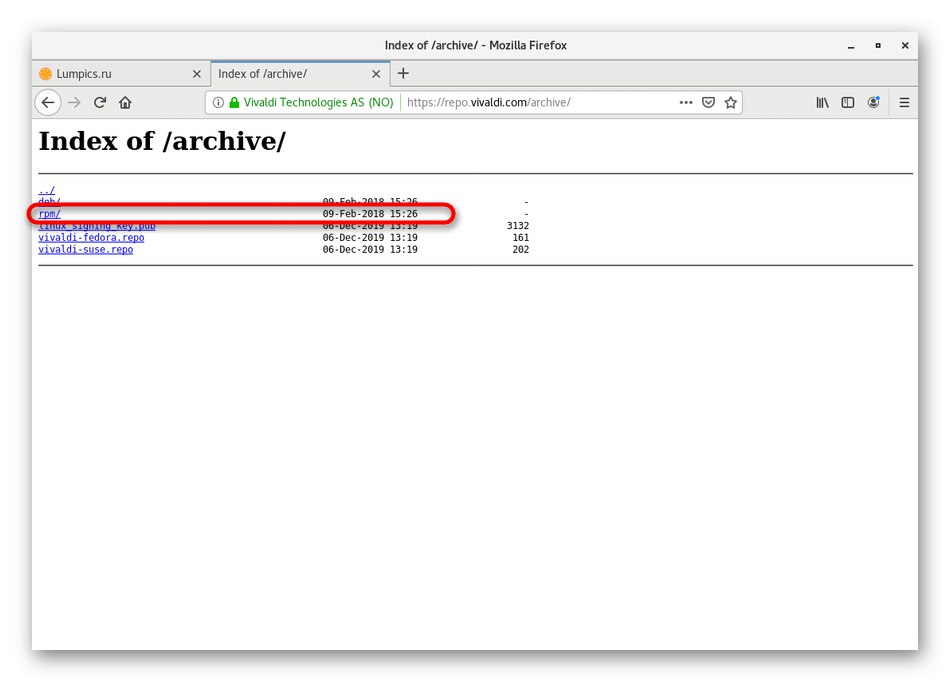
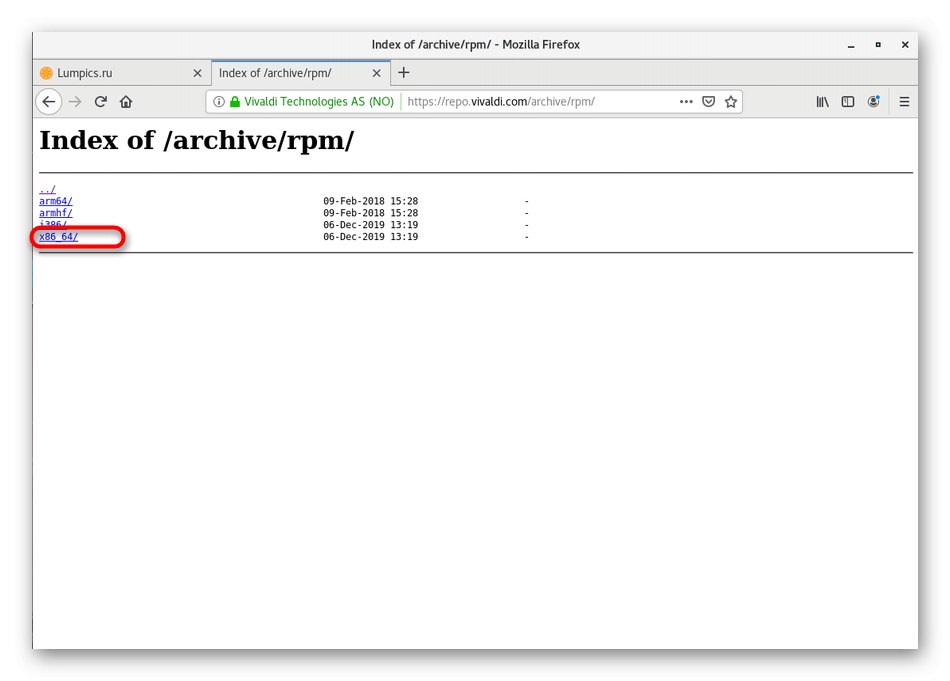
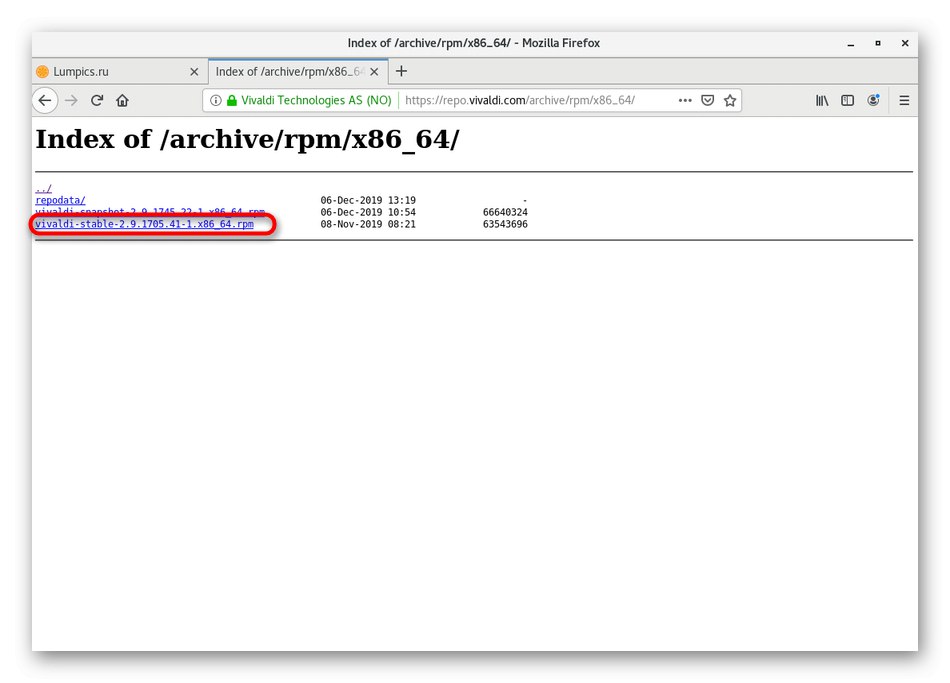
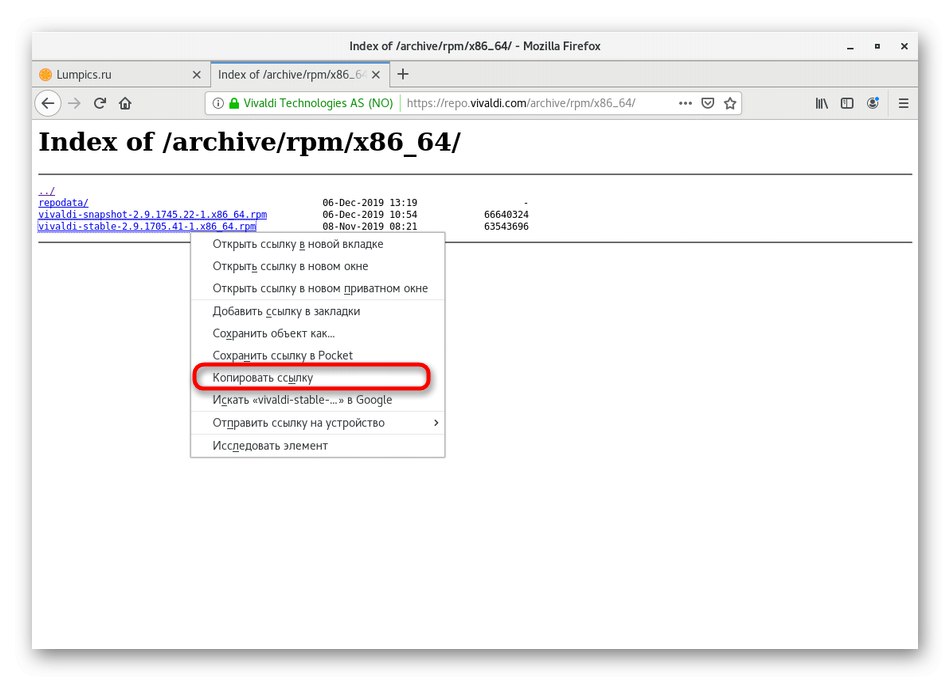
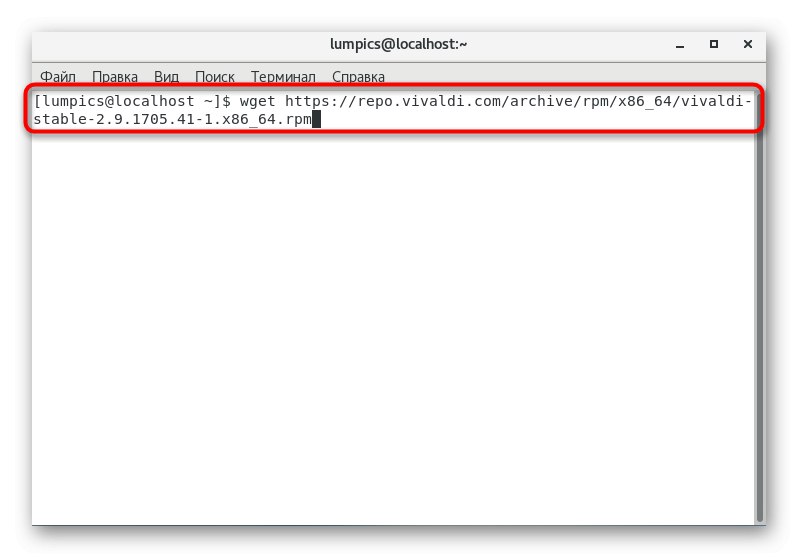
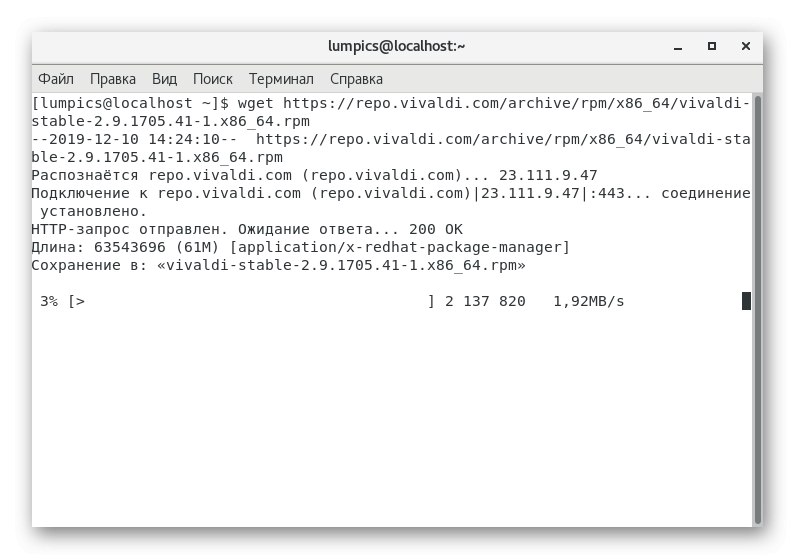
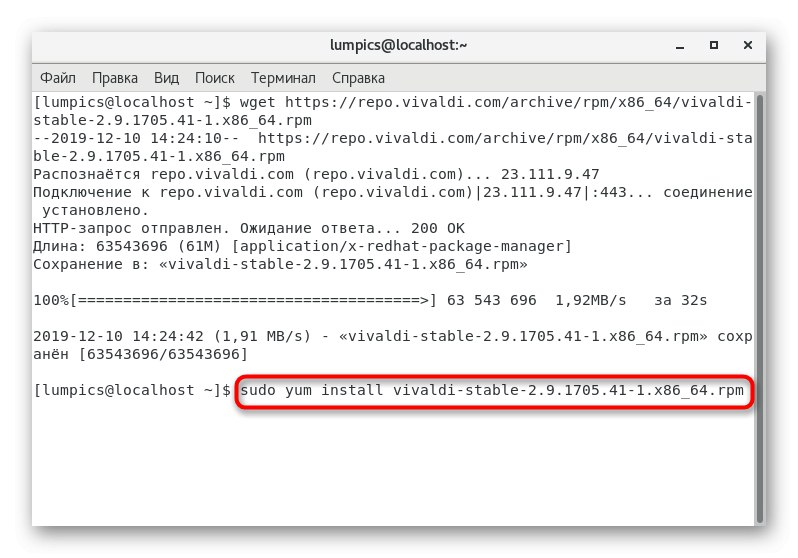
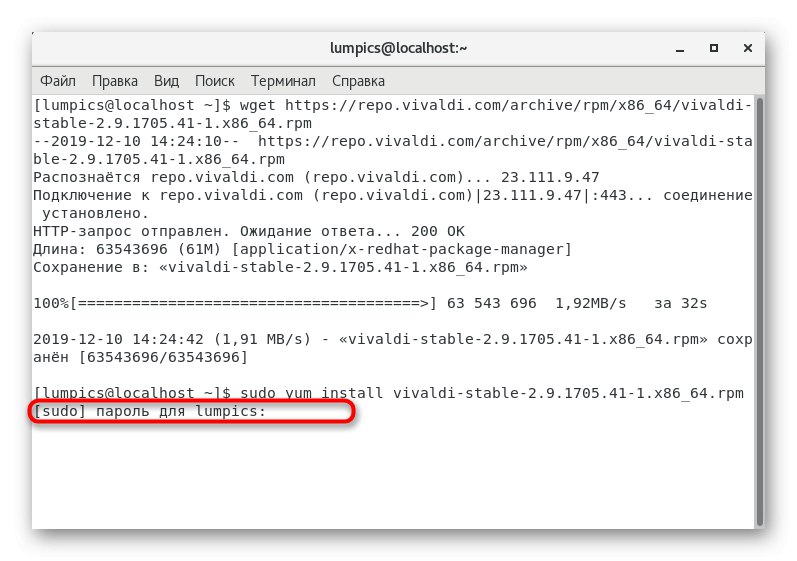
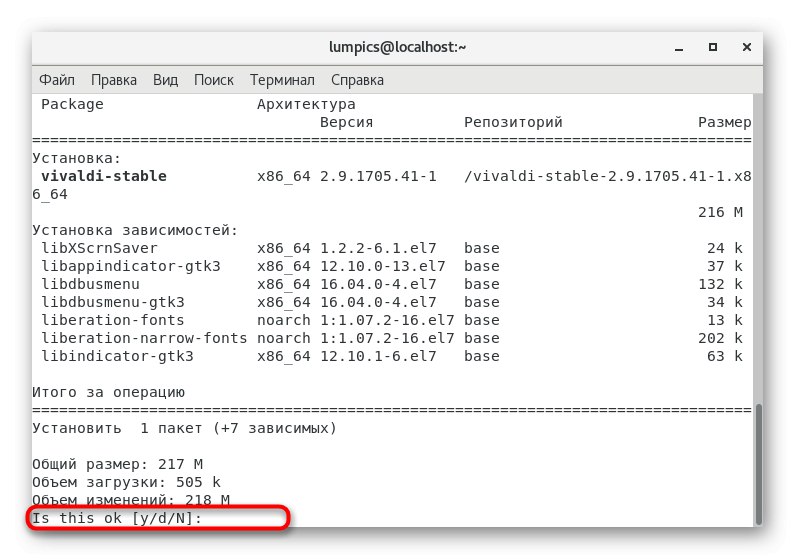
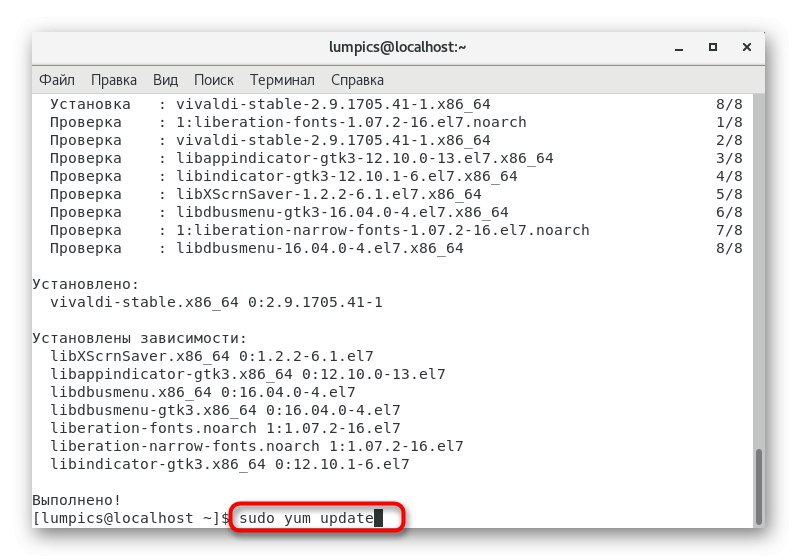
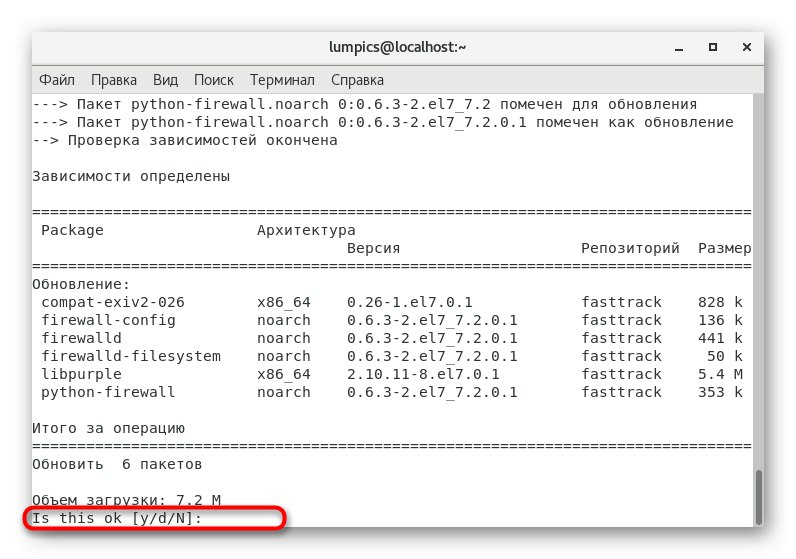
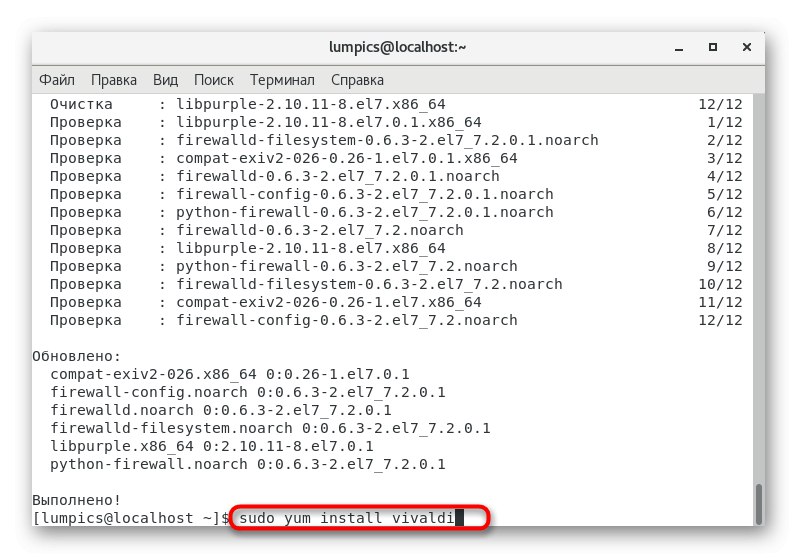
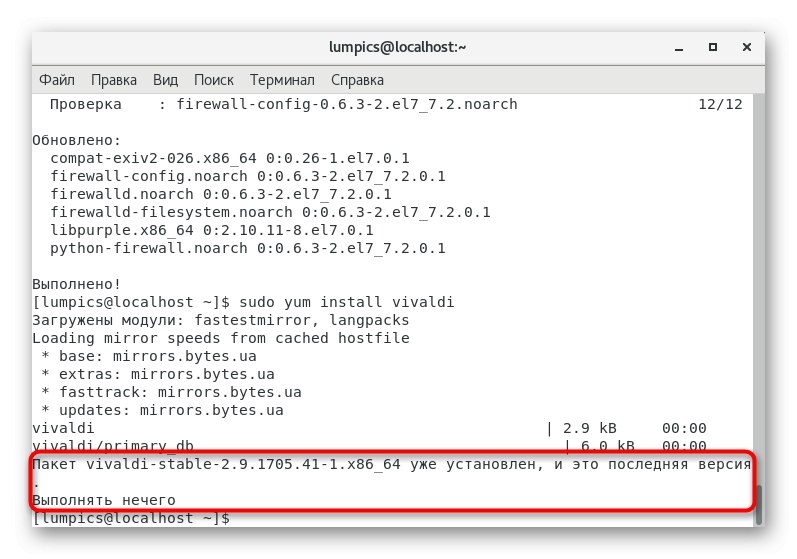
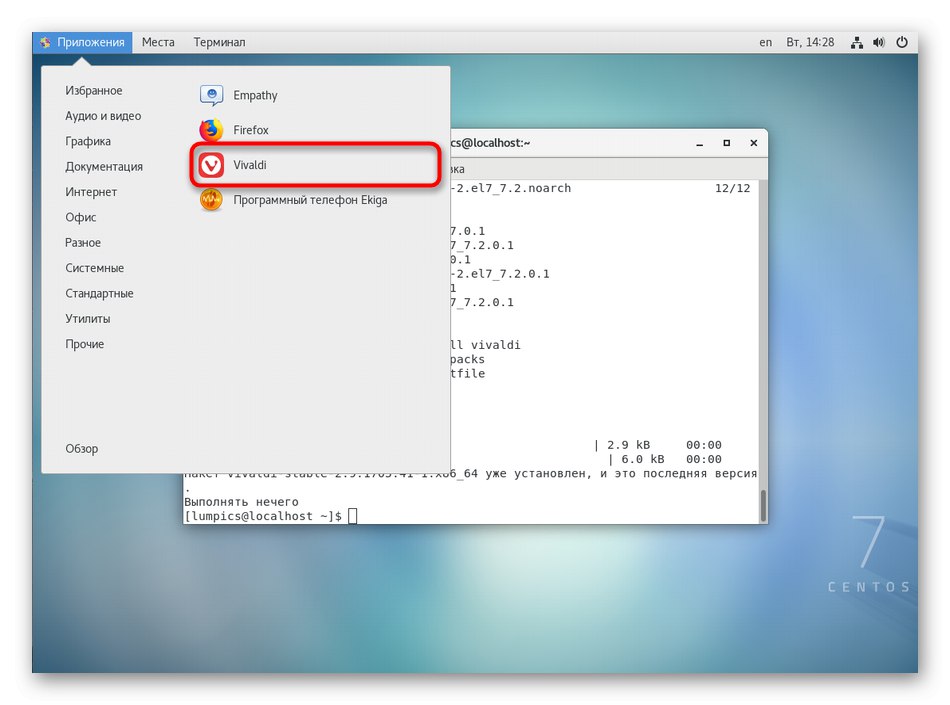
أثناء إنشاء هذه الطريقة ، نوصيك بنسخ وإدخال اسم البرنامج المراد تثبيته بعناية خاصة ، حتى لا تتلقى إشعارًا بخطأ مرتبط بغياب الحزمة المحددة في النظام. بالنسبة للباقي ، لا ينبغي أن تنشأ صعوبات أخرى مع هذا الخيار.
الطريقة الخامسة: أرشيفات بتنسيق TAR.GZ
لا تتعلق الطريقة الأخيرة بحزم RPM نفسها ، ولكنها قد تكون مفيدة لأولئك المستخدمين الذين لم يتمكنوا من العثور على ملف بالتنسيق المقابل. يحدث هذا أحيانًا لأن بعض المطورين يفضلون نشر برامج Linux بتنسيق TAR.GZ. سيكون فك وتثبيت مثل هذه الملفات أكثر صعوبة ، ولكن لا يزال من الممكن تحقيقها. مقال منفصل على موقعنا مخصص لهذا الموضوع. نوصيك بالتعرف عليها إذا كانت الأساليب التي تمت مناقشتها لا تناسبك. ما عليك سوى اتباع الأدلة لإكمال التفريغ والتجميع بنجاح.
المزيد من التفاصيل: تثبيت أرشيفات TAR.GZ على CentOS
هذه هي كل الأساليب التي أردنا الحديث عنها في إطار مقال اليوم. كما ترى ، هناك عدد كبير من الاختلافات لتثبيت البرامج على CentOS. استخدم الإرشادات الأفضل بالنسبة لك لحل المشكلة بسرعة والتبديل إلى التفاعل المباشر مع البرنامج.